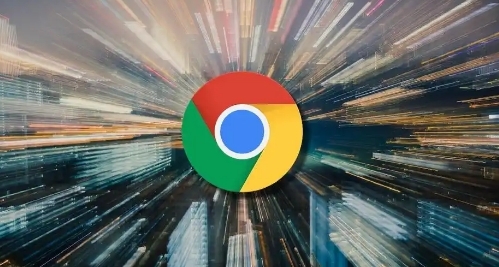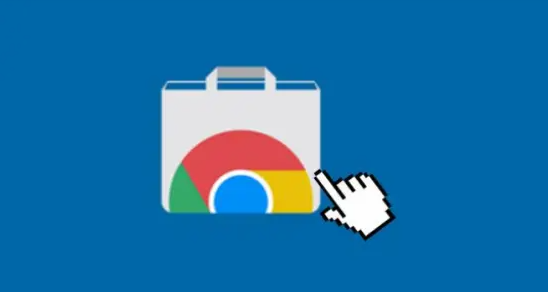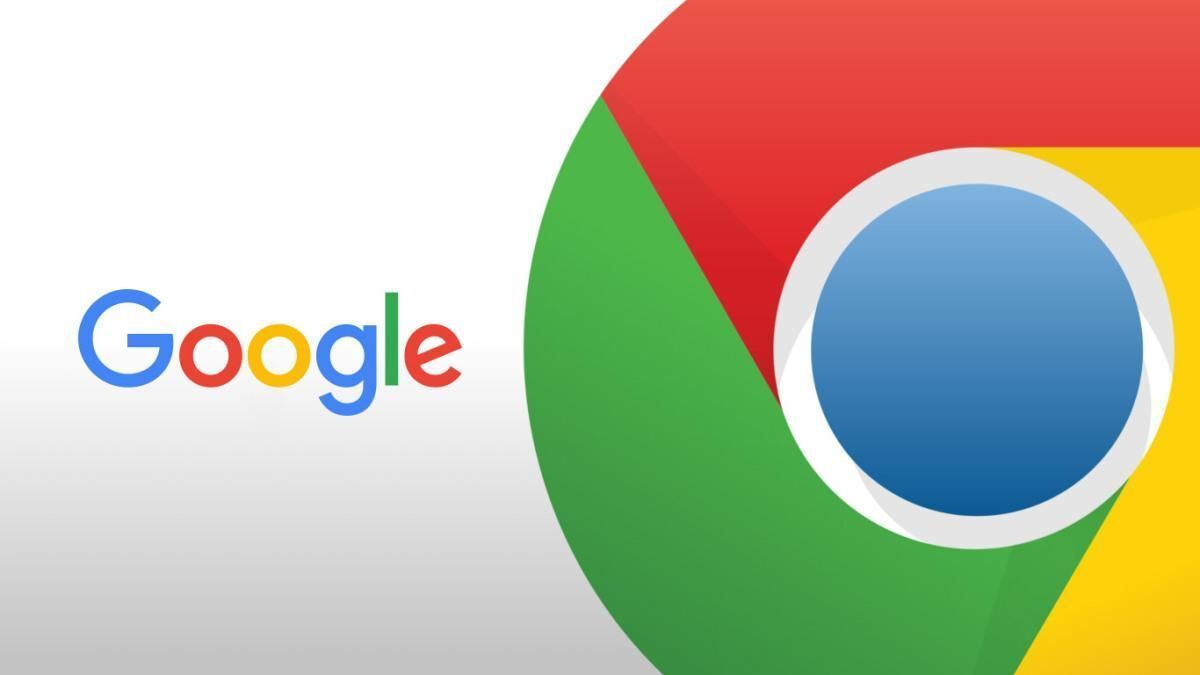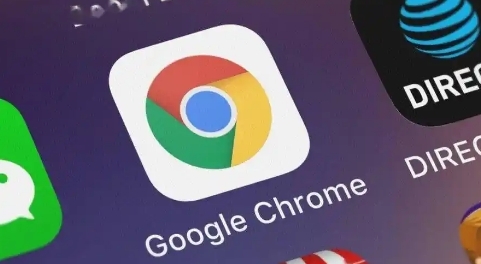
1. 检查网络连接:确保设备已正确连接到互联网,可尝试访问其他网站来验证网络是否正常。若使用Wi-Fi,可尝试切换到移动数据网络,或者重启路由器,以排除网络故障或限制。
2. 清除缓存和Cookies:浏览器缓存和Cookies有时会导致连接问题。进入设置,找到隐私或历史记录部分,选择清除浏览数据。注意,这可能会导致您需要重新登录到某些网站。
3. 检查防火墙和安全软件设置:您的防火墙或安全软件可能阻止了谷歌浏览器的联网权限。检查这些软件的设置,确保它们没有阻止谷歌浏览器的运行。
4. 代理设置:错误的代理设置可能导致网络连接失败。在Chrome浏览器中,点击右上角的三个点(菜单按钮),选择“设置”。在设置页面中,找到“高级”选项并点击进入。在“系统”部分,点击“打开计算机的代理设置”。根据操作系统的不同,会打开相应的代理设置窗口。在这里,可以查看和调整代理服务器的设置,确保其正确无误。如果不需要使用代理服务器,可以选择关闭代理设置。
综上所述,通过以上步骤和方法,您可以在电脑上灵活应对Google浏览器下载失败网络连接的需求,提升浏览体验。请根据自己的需求和实际情况灵活调整设置,并确保操作的安全性,以获得更好的使用效果。